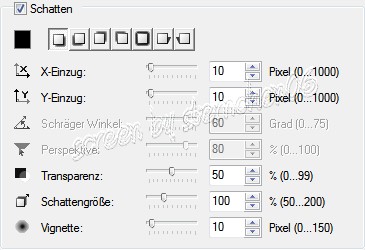Closer to
heaven
Dieses Tutorial wurde von mit PI X3 erstellt, kann
aber mit jeder anderen PI Version nachgearbeitet werden, Das Copyright des Übersetzten-Tutorials liegt bei mir sternchen 06 aka A.Brede-Lotz. Das Tutorial darf nicht kopiert oder auf anderen Seiten zum download angeboten werden.
Herzlichen Dank an Snakelady das ich ihre PSP
Tutoriale ins deutsche und in PI Übersetzen darf.
und du findest sie auf meiner Tutpage
Du benötigst: Meine ist von Anita Lee Creations
und das Material aus dem Download -->
Fangen wir an
1.
öffne aus dem entpackten Material die Datei "Back"
2.
öffne die Datei " ele41" - kopieren - in die Leinwand Einfügen
3. öffne die Datei "Ele26" - kopieren - einfügen - mittigzentriert ausrichten öffne die Datei "Ele50" - kopieren - einfügen - vertikal zentrieren
und an den Linken Fensterrand schieben - siehe
Vorschaubild - evtl. noch etwas nach oben schieben, öffne die Datei "Ele52" - kopieren - einfügen
schiebe das Element nach links oben in die Fensterecke markiert lassen - Rechtsklick - Schatten ,mit den Werten von oben
4. öffne die Datei "Ele29" - kopieren - einfügen schiebe sie nach links oben, auf die Ecke des Fensters Schatten wie eben öffne die Datei "Ele55" - kopieren - einfügen nach rechts auf den Fensterrahmen schieben, siehe mein Vorschaubild Schatten wie eben öffne die Datei "Ele58" - kopieren - einfügen nach rechts aud den Fensterrahmen schieben , wie im Vorschaubild Schatten wie eben
5. bei meiner passt die Farbe des Kleides noch nicht ganz, das ändere ich über Foto - Farbe - Farbbalance - hier musst du ein bisschen probieren jetzt noch den Schatten - alles einbinden
aktiviere das Textwerkzeug such dir eine schöne Schrift aus und
schreibe deinen Namen auf das Bild ich habe das Blau aus den Elementen als Schriftfarbe gewählt und den Rand weiß eingestellt
Schriftgröße 70 - Schatten wie gehabt - einbinden ist das bei dir so verkleinere das Bild noch auf das erlaubte Maß nachschärfen nicht vergessen ins Deutsche Übersetzt im August 2013 von sternchen06 |